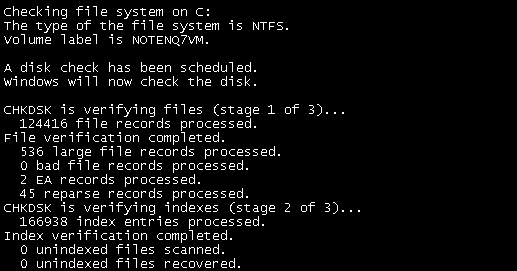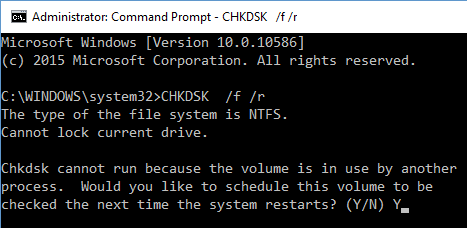Bestandssysteemfouten herstellen met Check Disk Utility (CHKDSK): Check disk utility kan helpen bij het oplossen van sommige computerproblemen en het verbeteren van de prestaties van uw computer door ervoor te zorgen dat uw harde schijf geen fouten bevat. CHKDSK (spreek uit: check disk) is een opdracht waarmee een statusrapport voor een volume, zoals een schijf, wordt weergegeven en waarmee eventuele fouten in dat volume kunnen worden gecorrigeerd.
CHKDSK zorgt er in principe voor dat de schijf gezond is door de fysieke structuur van de schijf te inspecteren. Het repareert problemen met betrekking tot verloren clusters, beschadigde sectoren, directoryfouten en gecrosslinkte bestanden. Corruptie in de bestands- of mapstructuur kan optreden als gevolg van het vastlopen of vastlopen van het systeem, stroomstoringen of het onjuist uitschakelen van de computer, enz. Zodra een fout optreedt, kan deze zich verspreiden om meer fouten te maken, dus een regelmatig geplande schijfcontrole is onderdeel van goed systeemonderhoud.
Inhoud
Bestandssysteemfouten herstellen met Check Disk Utility (CHKDSK)
CHKDSK kan worden uitgevoerd als een opdrachtregeltoepassing of het kan worden uitgevoerd met een grafische gebruikersinterface. Dit laatste is de beste optie voor een typische pc-gebruiker thuis, dus laten we eens kijken hoe u Check Disk kunt uitvoeren met de grafische gebruikersinterface:
1. Open de vensterverkenner en klik met de rechtermuisknop op het station waarop u de schijfcontrole wilt uitvoeren en selecteer vervolgens eigenschappen .

2. Klik in het eigenschappenvenster op tools en klik onder Error Checking op de knop Check .

Soms kan Schijf controleren niet starten omdat de schijf die u wilt controleren nog steeds wordt gebruikt door de systeemprocessen, dus het hulpprogramma voor schijfcontrole vraagt u om de schijfcontrole te plannen bij de volgende keer opnieuw opstarten, klik op Ja en start het systeem opnieuw op. Druk op geen enkele toets nadat u opnieuw hebt opgestart, zodat Check Disk blijft lopen en wacht tot het proces is voltooid. Het geheel kan tot een uur duren, afhankelijk van de capaciteit van uw harde schijf:
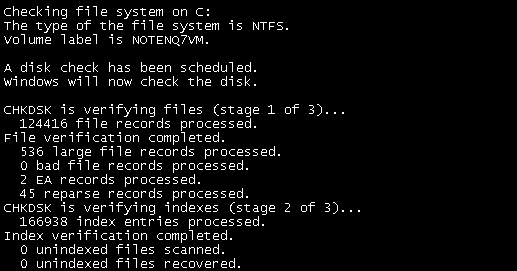
CHKDSK uitvoeren met de opdrachtprompt
1. Klik met de rechtermuisknop op de Windows-knop en selecteer " Opdrachtprompt (Admin) ".

2. Typ CHKDSK /f /r in het cmd-venster en druk op enter.
3. Het zal vragen om de scan te plannen bij de volgende herstart van het systeem, typ Y en druk op enter.
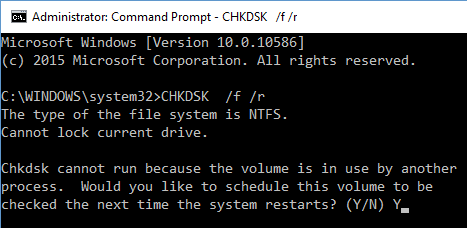
4. Typ CHKDSK /? voor meer bruikbare commando's. in cmd en het zal alle opdrachten weergeven die verband houden met CHKDSK.

U kunt ook controleren:
Dat is het dat u met succes bestandssysteemfouten hebt opgelost met Check Disk Utility en weet dat u weet hoe u het CHKDSK-hulpprogramma via beide methoden moet uitvoeren. Als je nog steeds twijfelt of nog vragen hebt over iets, voel je vrij om commentaar te geven en ik zal zo snel mogelijk contact met je opnemen.